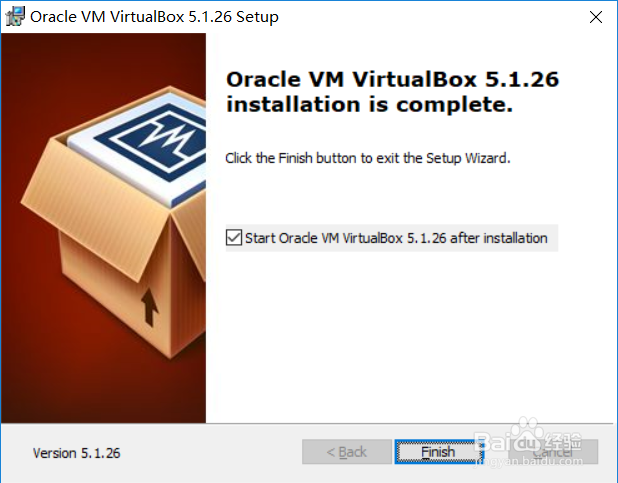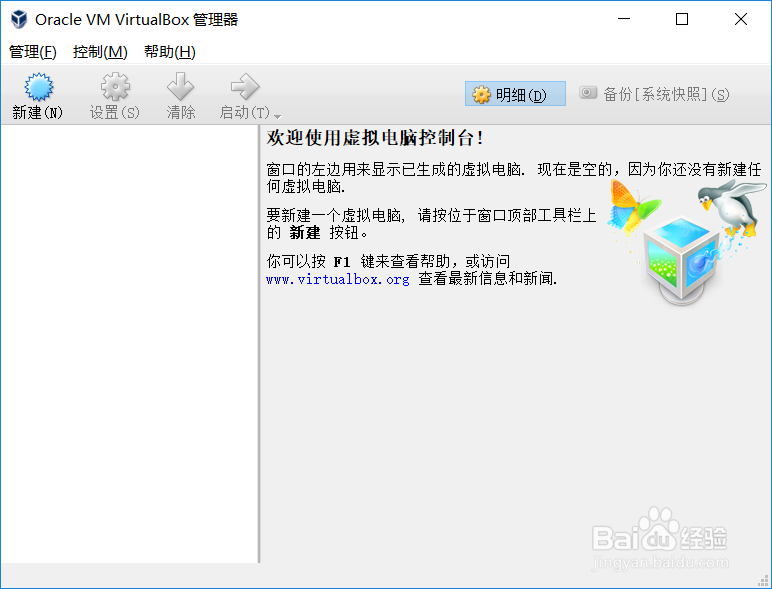Windows 10系统安装oracle之VM_VirtualBox
1、下载应用程序。点击下载的应用程序;截图如下

2、设置需要安装的路径,我选择的是d盘
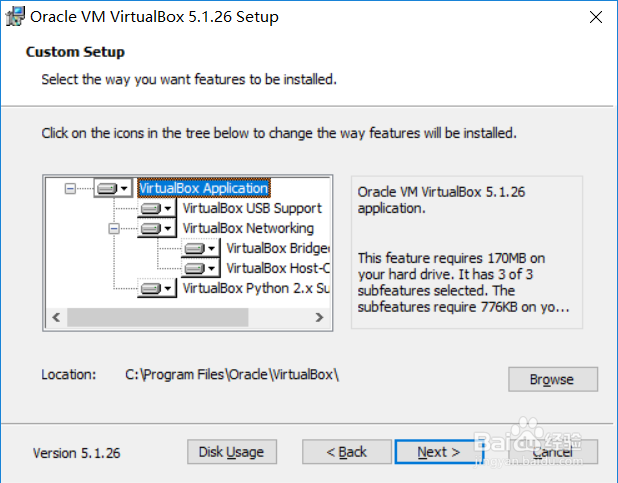
3、之后是选择你需要的安装的特性。
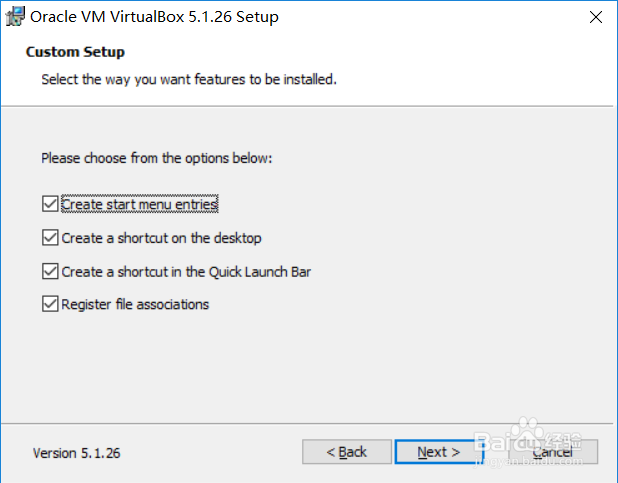
4、安装设置虚拟网络;截图如下:
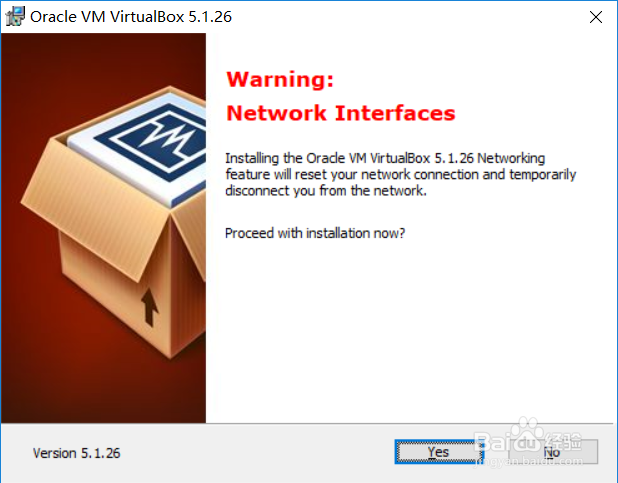
5、安装确认界面;安装进行中;截图如下:

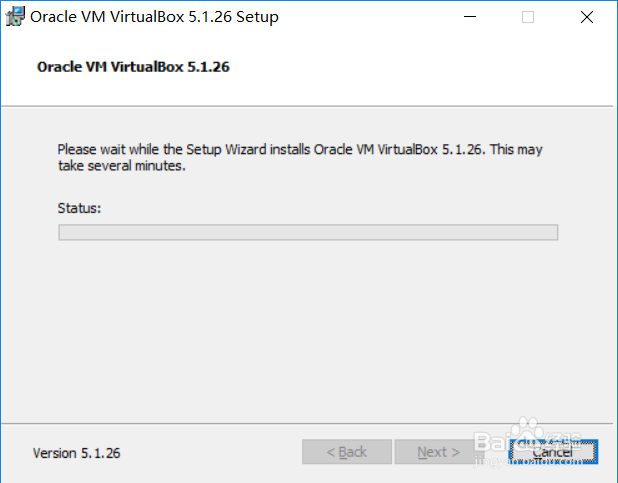
6、安装的过程中,提示安装一个串行控制,我默认的选择是;截图如下:

7、完成安装,打开软件;截图如下:
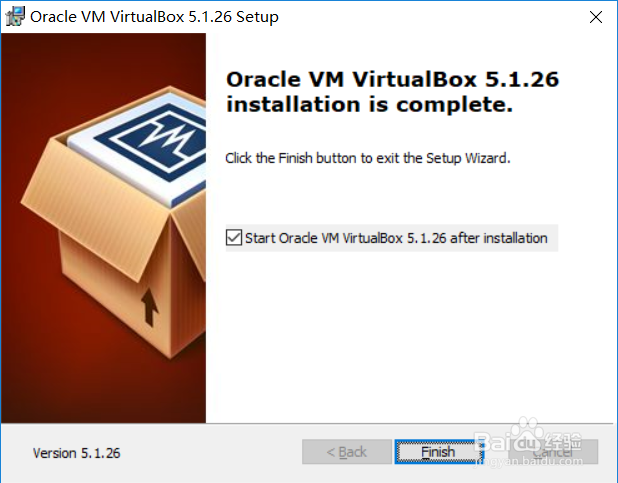
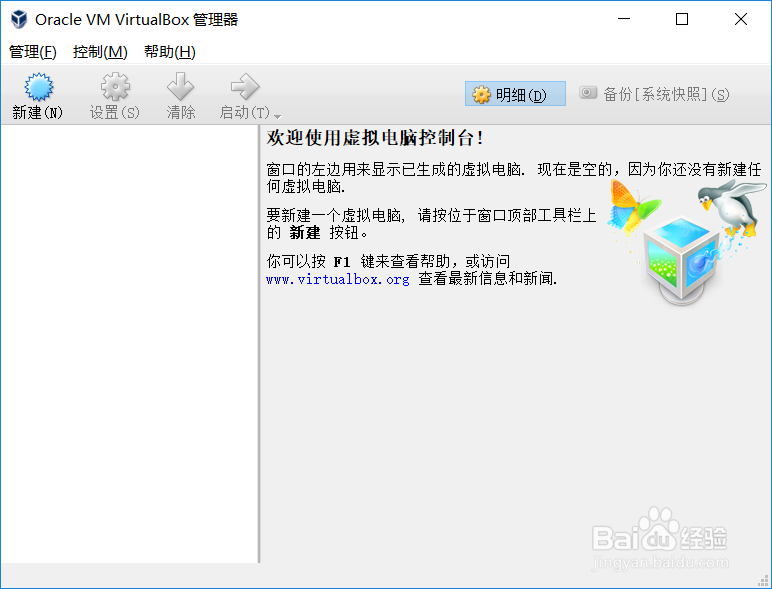
1、下载应用程序。点击下载的应用程序;截图如下

2、设置需要安装的路径,我选择的是d盘
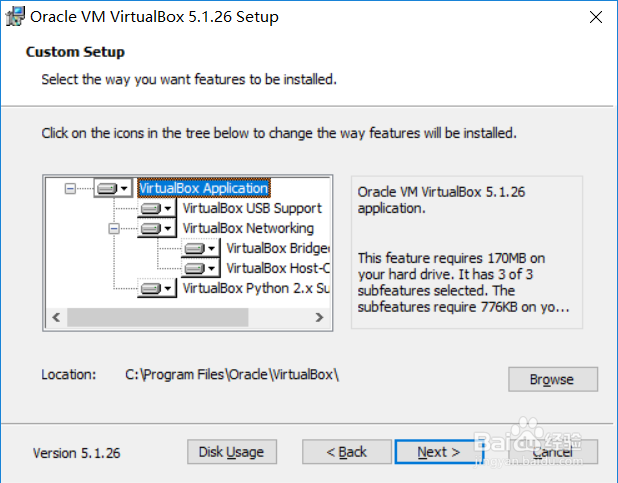
3、之后是选择你需要的安装的特性。
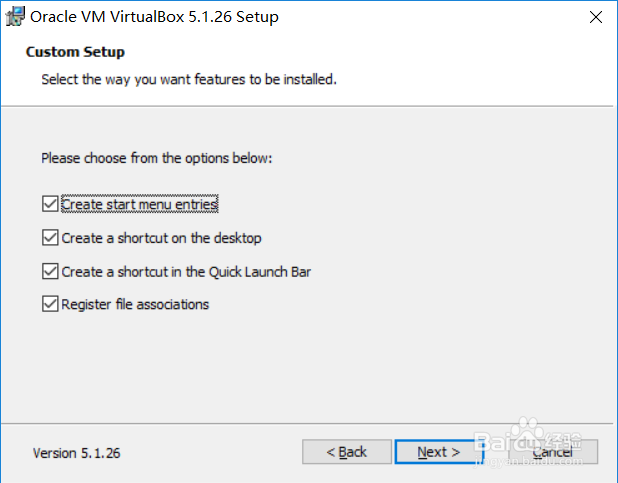
4、安装设置虚拟网络;截图如下:
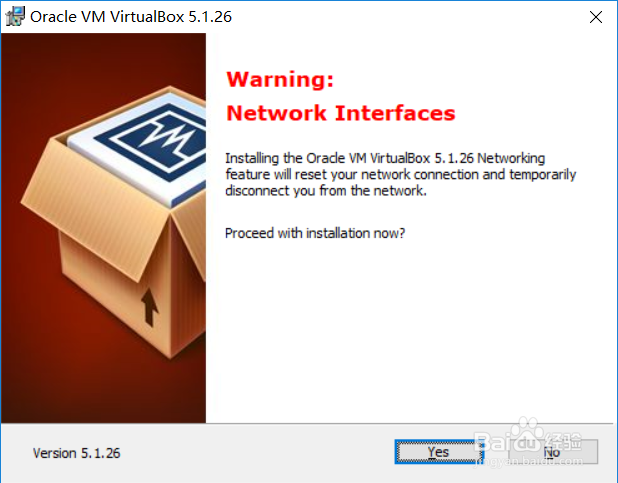
5、安装确认界面;安装进行中;截图如下:

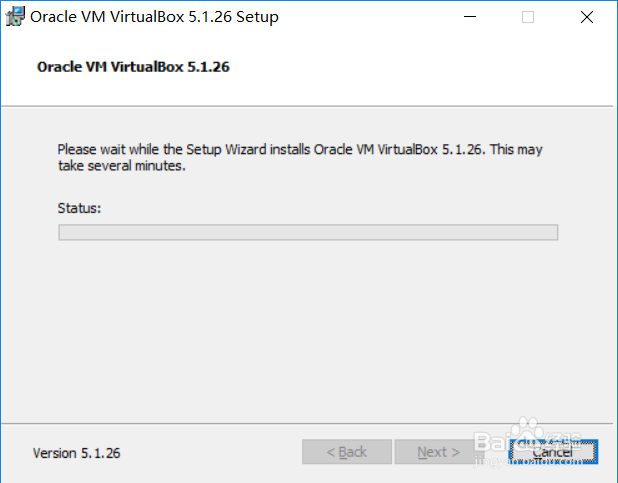
6、安装的过程中,提示安装一个串行控制,我默认的选择是;截图如下:

7、完成安装,打开软件;截图如下: